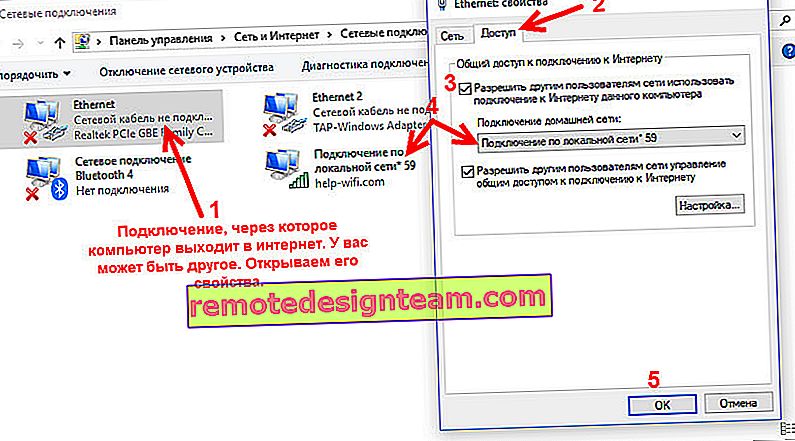Не включається роздача інтернету через USB WiFi ZyXEL NWD2105
Є Windows 8.1, підключена до Інтернету через Ethernet (адаптер Realtek). USB WiFi ZyXEL NWD2105.Встановив утиліту (в настройках написано версія 1.0.0c) і згідно з інструкцією з сайту намагаюся налаштувати роздачу: //kb.zyxel.ru/hc/ru/articles/115002577714
На кроці 4 не вдається зберегти настройку "Вихід в Інтернет через" .. Тобто вибираю адаптер (він один св списку), ставлю галку виходити в інтернет, тисну зберегти. Всі інші настройки зберігаються, крім цієї галочки.

Відповідно при підключенні пристроїв до цього WiFi відображається повідомлення, що без мережу без доступу до Інтернету.
Що можна ще зробити?
відповідь
На перший погляд все нормально і має працювати. Чому не зберігається галочка "Вихід в інтернет через" в утиліті від Wi-Fi адаптера ZyXEL - я не знаю. У мене немає цього адаптера ZyXEL NWD2105 і перевірити роботу точки доступу, запущеної саме через утиліту, я не можу.
Але можу запропонувати кілька рішень:
- Якщо точка доступу запущена, пристрої до Wi-Fi мережі, яку роздає комп'ютер через USB адаптер ZyXEL NWD2105 підключаються, то значить можна спробувати відкрити загальний доступ до інтернету вручну. Відкрийте вікно "Мережеві підключення" (Win + R, команда ncpa.cpl). Потім відкрийте властивості адаптера, через який ваш комп'ютер має вихід в інтернет. Зазвичай це "Підключення по локальній мережі" в Windows 7, або "Ethernet" в Windows 10. Якщо у вас налаштоване високошвидкісне підключення до інтернету, то загальний доступ потрібно відкривати в його властивості!
На вкладці "Доступ" потрібно поставити галочку біля "Дозволити іншим користувачам ...". Вибрати в списку підключення, яке з'явилося після запуску віртуальної Wi-Fi мережі. Зазвичай це підключення з цифрою в кінці назви. Дивіться скріншот для прикладу.
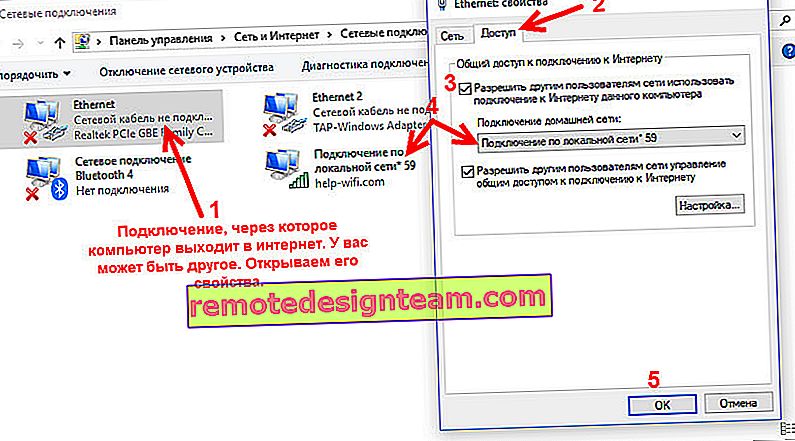
- Можна взагалі закрити / видалити цю утиліту бездротового адаптера ZyXEL і налаштувати точку доступу через командний рядок. З цієї інструкції. Для Windows 8.1 інструкція теж підійде.
- Вимкніть антивірус і брандмауер.
Про результати можете написати в коментарях.